用GoldWave软件速成无铺码书籍点读包
首先,请避免一个误区:小达人点读笔并不是所有的书籍都需要自己制作才可以点读哦。因为它的开放和共享性,以致市面上可供小达人直接使用的点读包已经上万不止了。只要是DAB格式的点读包,都是小达人专用哦。所以在学习制作前,大家可以先找找看,是不是这本书已经有了配套点读包,如果没有,再动手不迟。
下面,动手开始:普通书的制作,总的概括就是两步:第一步切割,第二步合成。
麦芽客户端的“高级自制工具”主要是针对点读包做好后,还能供其他父母观看每个贴纸贴到对应位置的图例,所以在制作的过程中有添加书籍图片,及把音频文件拖到对应图片位置的动作。如果只是自用,或者音频的顺序非常有规律,则可以用Goldwave类似的专业音频工具速成点读包。
下面还是以“不一样的卡梅拉”系列中的《我好喜欢她》为例。
第一步:切割音频
1.找到这本书对应的MP3文件,配套的光盘或者网络上一般都可以找到。如果实在没有,有条件的客户可以在录音棚进行录音。(备注:MP3文件通常对应的都是一整本书的音频,如果已经是跟每页内容对应的音频,则无需切割,直接用数字按顺序给每个文件重命名后,跳到第二步的合成。)
2.在电脑上新建一个文件夹——用来存放整本书切割好的MP3音频文件。
3.切割,首先要有切割软件。百度上可以搜索到GoldWave,它是专业的音频工具。
a. 双击GoldWave软件,然后打开要切割的音频。这里是“我好喜欢她”这本书的整本音频
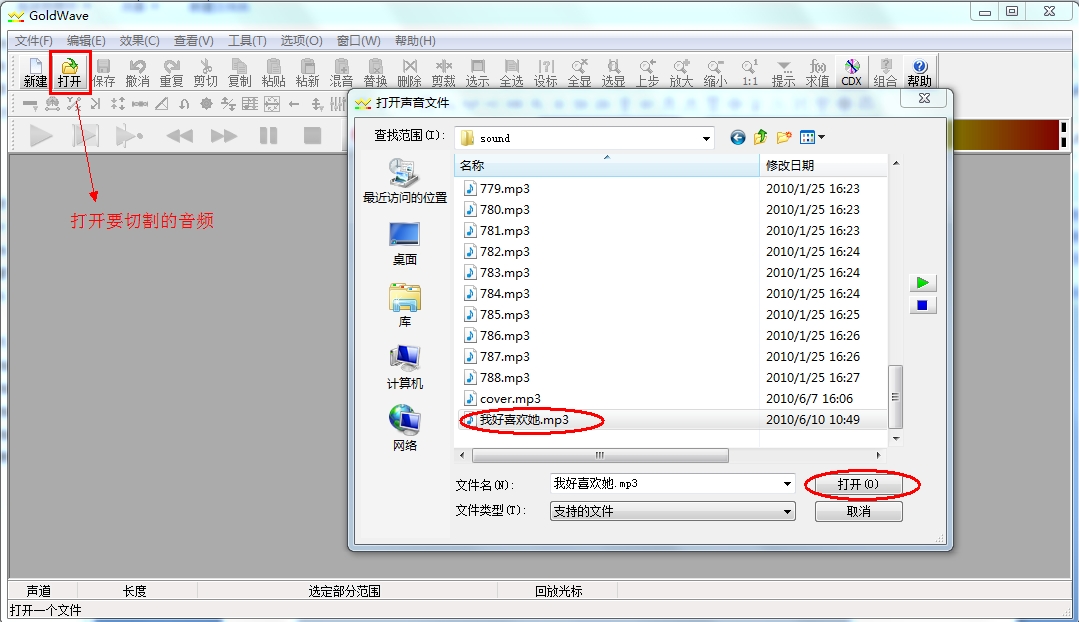
b.导入音频后,页面如下:

- 一般整本书的音频导入后,由于音频过大,所以波形排列非常紧密。直接切割会造成音频的不准确,这时候,我们点击放大,将音频的波形排列拉开。
- 如上图所示,在音频的起始处,有一根长横线。这通常是没有声音的留白,可以直接选中后,点击上方的“剪切”去掉。以免导入点读笔后,因播放过长的留白,让使用者误以为点读笔不灵敏。
c.切割音频
在要剪切的图形区域中,按住鼠标左键,拖到自己要剪切内容的开头处再滑动到结尾处。选中部分会呈现蓝色。可在蓝色区域中点击鼠标右键选择“从这里播放”,听听是不是自己想要的内容,如果不是,可以用鼠标拖动蓝色左右边缘处进行变更。满意后,点击剪切。

剪切后,点击左上方的“编辑”中的“黏贴为新文件”

此时,剪切后的音频以一个新文件的方式在原音频的上方出现。点击左上方的“文件”——“另存为”,用数字命名后,存在之前新建的文件夹中,然后关闭即可。接着再剪切第二段音频,直至整本书全部切完。(注:每本书的第一个音频请用数字1命名,然后第二个用2,依次类推,书名对应的音频请放到所有内容音频之后,也就是最后一个数字。)
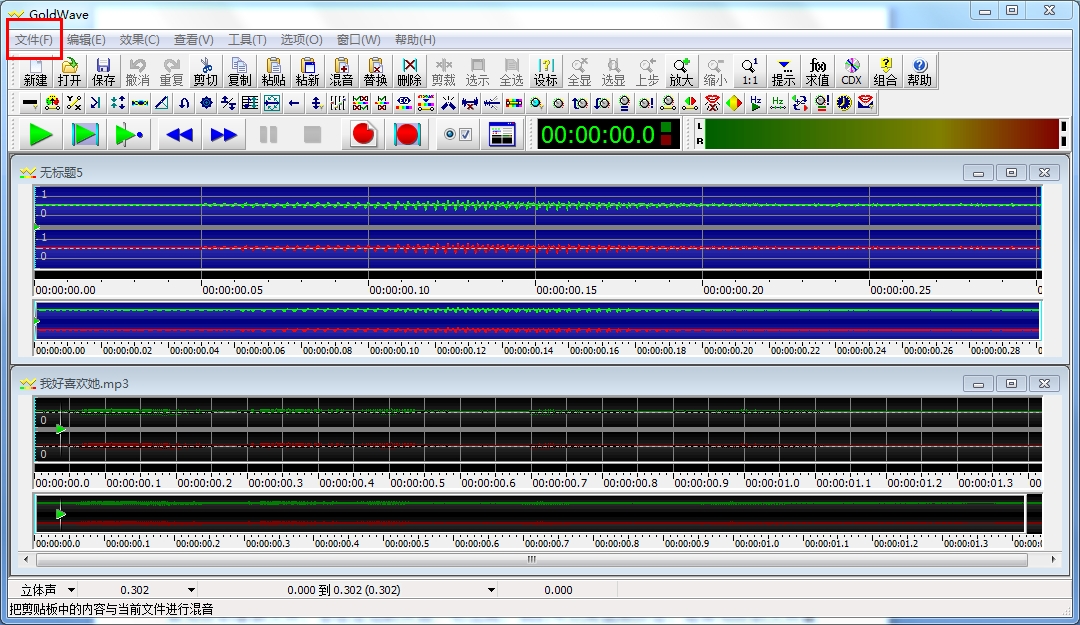
第二步:合成
1.启动智能自制内容工具
2.点右边的新建项目。
3.输入制作的教材名称,选择保存文件的路径之后,点确认键。
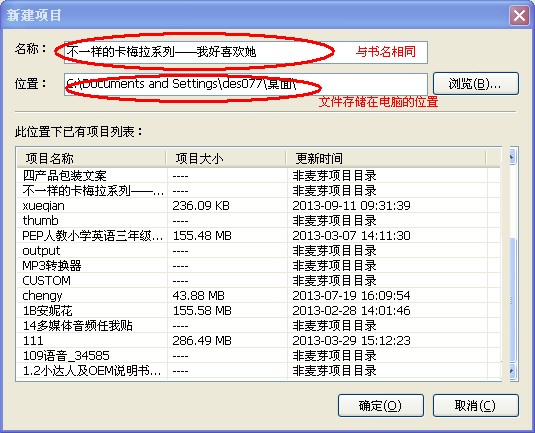
4.进入制作页面,选择:批量添加,导入刚刚存放剪切音频的文件夹。
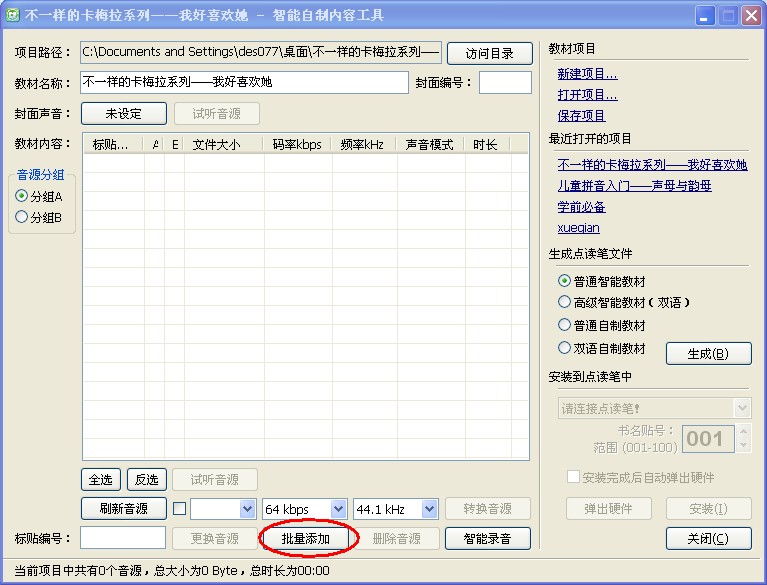
5.设置封皮音,选择教材的种类之后,点击生成。
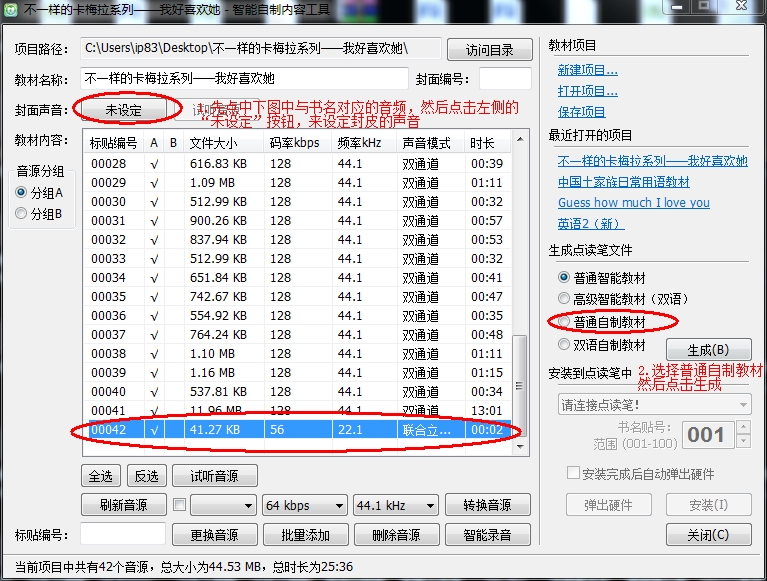
OK。这样一本普通书就制作完成了。是不是很简单?
备注:生成后的文件如下图

双击紫色DAB文件,按对话框提示选择标贴号,便可以安装到点读笔里了。
在封面贴上您刚刚在安装时选择的“书名贴”

,里面贴上“内容贴”

。一本有声书就做好了。现在,我们开始点读吧~
